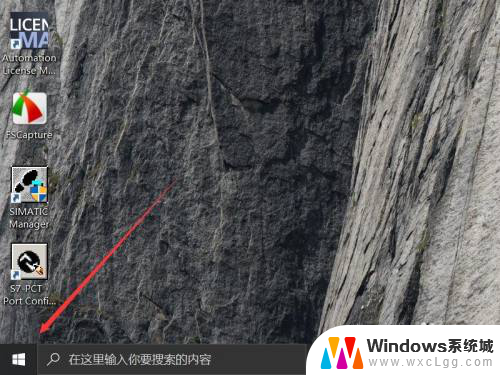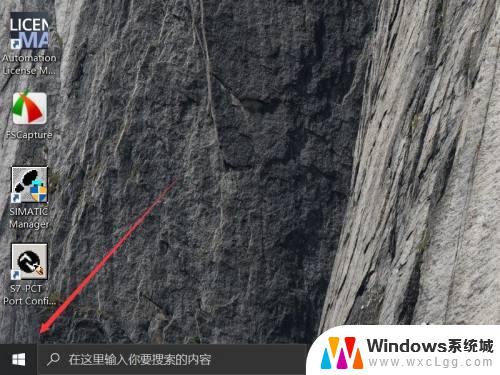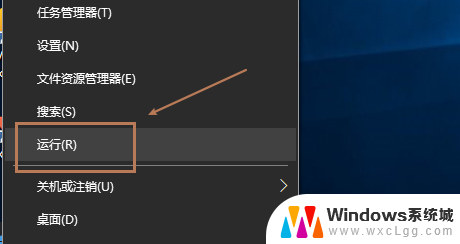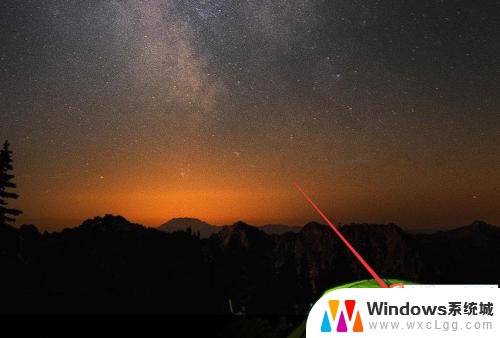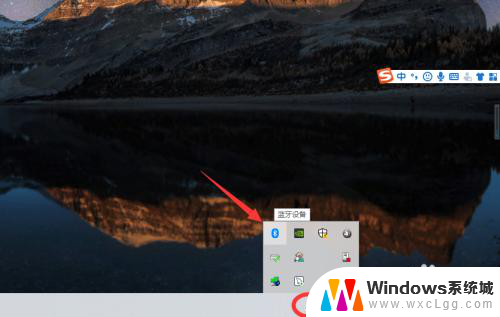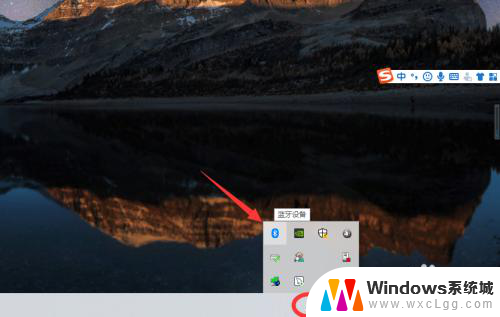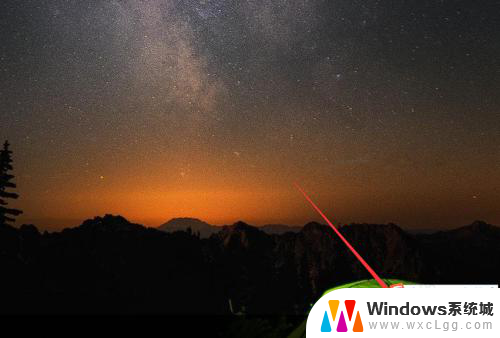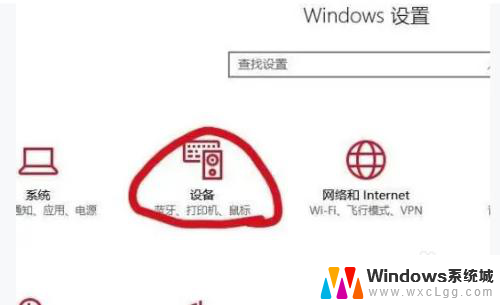win10系统能开蓝牙吗 win10电脑蓝牙无法开启
win10系统能开蓝牙吗,随着科技的不断发展,蓝牙技术已经成为现代生活中不可或缺的一部分,有时我们可能会在使用Win10系统的电脑时遇到无法开启蓝牙的问题。蓝牙作为一种无线通信技术,能够方便地连接各种设备,例如耳机、键盘、音箱等,给我们的生活带来更多便利。究竟Win10系统能否开启蓝牙,以及如何解决电脑蓝牙无法开启的问题呢?让我们一起来探讨一下。
具体步骤:
1.首先点击左下角的win10菜单图标打开
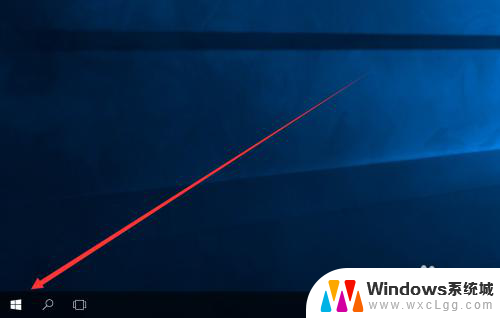
2.接下来找到这个设置图标点击打开
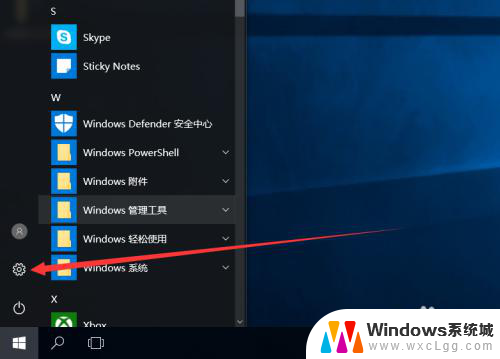
3.打开设置图标后会出现这个白色的窗口,在里面找到图中的设备点击打开
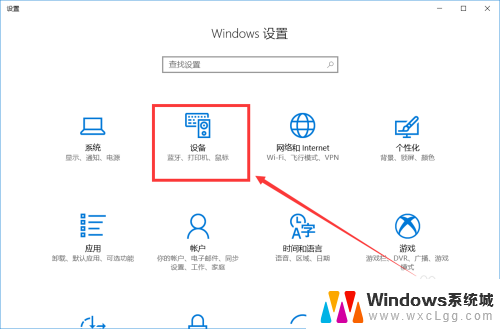
4.打开后第一栏就是蓝牙设备的设置界面了,在图中这个灰色的图标点击开启。蓝牙就被打开了
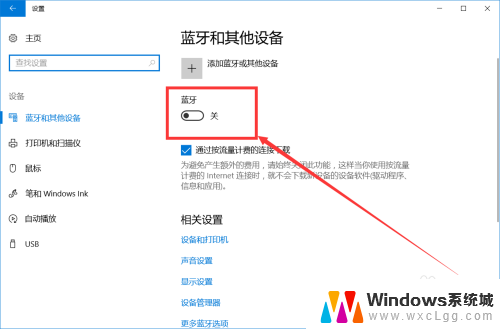
5.开启后下面就会显示可以链接的蓝牙设备了,可以是手机。耳机,鼠标等等
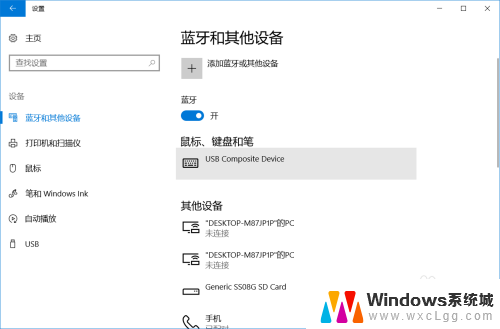
6.点击上面的添加设备的图标打开
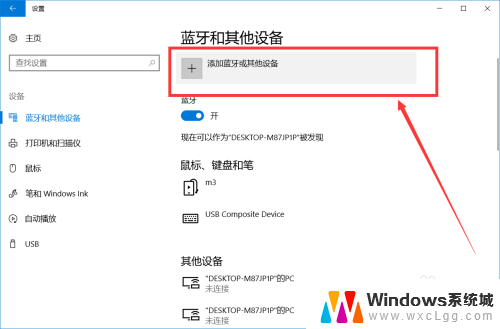
7.打开后就出现可以添加的设备了,第一行可以添加手机。键盘,鼠标,笔等
第二行可以添加支持蓝牙的显示器
第三行则可以添加一些DLNA,DIAL,POS等
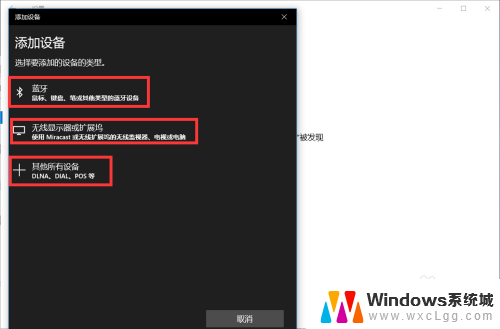
以上就是win10系统能开蓝牙吗的全部内容,如果还有不明白的用户可以根据小编的方法操作,希望对大家有所帮助。